Durante questo mese di maggio – probabilmente il prossimo 14 maggio – Microsoft distribuirà agli utenti di Windows 10 il nuovo feature update Windows 10 Aggiornamento di maggio 2019, settimo importante pacchetto di aggiornamento per Windows 10 contraddistinto dal numero di versione 1903 (ricordiamo che le prime due cifre indicano l’anno, le seconde due il mese durante il quale l’aggiornamento viene “finalizzato”; questa volta si è andati “un po’ lunghi”…).
Al solito, la distribuzione automatica sui sistemi Windows 10 attraverso il servizio Windows Update avverrà progressivamente a seconda della configurazione del dispositivo in uso e dei dati di telemetria (se lasciata attivata dall’utente).
Se si preferisse sospendere l’aggiornamento a Windows 10 Aggiornamento di maggio 2019 o impedire la sua installazione automatica in Windows 10, è possibile effettuare alcuni semplici interventi.
Aggiornamenti come Windows 10 Aggiornamento di maggio 2019 vengono via a via ottimizzati durante la fase di testing sulla base dei riscontri provenienti dai partecipanti al programma Windows Insider. La pluralità di configurazioni hardware e software è tuttavia così vasta da indurre gli utenti – soprattutto coloro che utilizzano i loro sistemi in ambito professionale, in ufficio e in azienda – a voler posticipare l’aggiornamento a Windows 10 Aggiornamento di maggio 2019.
Motivi che possono indurre a sospendere l’aggiornamento a Windows 10 Aggiornamento di maggio 2019
Come accennato, sono diverse le ragioni che potrebbero spingere gli utenti, soprattutto i professionisti, a posticipare l’installazione di Windows 10 Aggiornamento di maggio 2019:
1) Quando le nuove funzionalità aggiunte a Windows 10 con l’installazione del pacchetto di maggio 2019 non fossero ritenute particolarmente interessanti o utili. Ne abbiamo parlato nell’articolo Windows 10: novità in arrivo con Aggiornamento di maggio 2019.
2) Quando il sistema Windows 10 attualmente in uso non presenta problemi e funziona bene. L’introduzione di nuove funzionalità può, almeno in linea generale, portare problematiche precedentemente inesistenti.
L’importante è utilizzare sempre versioni di Windows 10 supportate da Microsoft:
– Windows 10 November Update (versione 1511) e versione precedente (prima versione di Windows 10, build 1507), Windows 10 Anniversary Update (versione 1607): non sono più supportate.
– Nel caso di Windows 10 Anniversary Update (versione 1607) versione LTSB, il supporto terminerà il 13 ottobre 2026.
– Windows 10 Creators Update (versione 1703) è supportato fino all’8 ottobre 2019 solo nelle edizioni Enterprise, Education e IoT Enterprise.
– Windows 10 Fall Creators Update (versione 1709) è supportato fino al 14 aprile 2020 solo nelle edizioni Enterprise, Education e IoT Enterprise.
– Windows 10 Aggiornamento di aprile 2018 (versione 1803) è supportato nelle edizioni Home, Pro, Pro for Workstation e IoT Core fino al 12 novembre 2019 (fino al 10 novembre 2020 per le edizioni Enterprise, Education e IoT Enterprise).
– Windows 10 Aggiornamento di ottobre 2018 (versione 1809) è supportato nelle edizioni Home, Pro, Pro for Workstation e IoT Core fino al 12 maggio 2020 (fino all’11 maggio 2021 nelle edizioni Enterprise, Education e IoT Enterprise).
Per verificare la versione di Windows 10 in uso basta premere la combinazione di tasti Windows+R quindi digitare winver e premere Invio.
Indicazioni sugli ultimi aggiornamenti rilasciati per le varie versioni di Windows 10 sono reperibili in questa pagina.
Ovvio quindi che per ricevere tutti gli aggiornamenti di sicurezza di Windows 10 sia necessario utilizzare ad oggi almeno la versione 1803 (Windows 10 Aggiornamento di aprile 2018) nel caso delle edizioni Home, Pro, Pro for Workstation e IoT Core.
3) C’è sempre una piccola probabilità che l’aggiornamento a una successiva versione di Windows 10 possa fallire. In questi casi l’annullamento dell’installazione e il ripristino della precedente configurazione richiede tempo. Così come la successiva verifica del problema e l’individuazione delle strategie per risolverlo.
4) È sempre bene attendere almeno due o tre settimane prima di applicare un feature update di Windows 10 così da verificare che non vi siano segnalazioni di problematiche particolarmente gravose da parte degli altri utenti.
Come sospendere il download e l’installazione di Windows 10 Aggiornamento di maggio 2019 con Windows 10 Pro, Enterprise ed Education
Windows 10 Pro dispone di una funzionalità che permette di impedire l’installazione automatica degli aggiornamenti.
Per procedere, è sufficiente digitare Opzioni avanzate Windows Update nella casella di ricerca di Windows 10 quindi scegliere il numero di giorni a partire dal rilascio di un nuovo feature update trascorsi i quali esso potrà essere installato.
Basta agire sul menu a tendina in corrispondenza della voce Un aggiornamento delle funzionalità include funzionalità e miglioramenti nuovi. Può essere rimandato per il numero di giorni seguente.
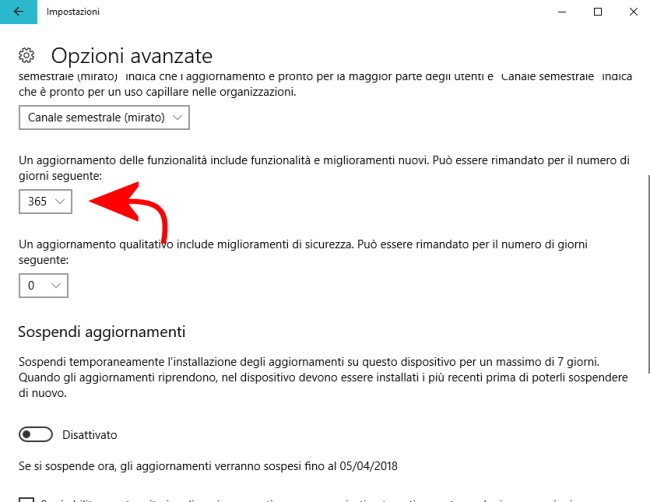
In alternativa – o in aggiunta – si può scegliere di aderire al Canale semestrale, approccio per la ricezione degli aggiornamenti di Windows 10 che posticipa l’installazione di tutti i feature update ossia degli aggiornamenti forieri di nuove funzionalità.
Per procedere, basta selezionare la voce Canale semestrale dal menu a tendina Scegli quando installare gli aggiornamenti.
La differenza tra le impostazioni Canale semestrale (mirato) e Canale semestrale è chiarita nell’articolo Aggiornamento Windows 10: eseguirlo da professionisti.
In breve la scelta di Canale semestrale (senza l’indicazione “mirato”) fa sì che i nuovi feature update di Windows 10 vengano ricevuti in ritardo, solo dopo l’avvenuta gestione da parte di Microsoft di un numero sufficiente di feedback degli utenti.
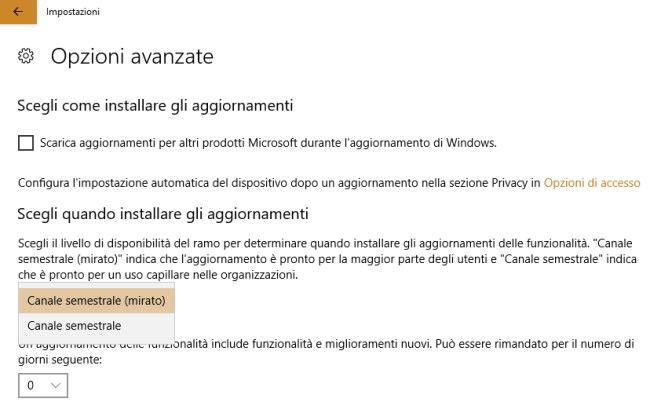
La distinzione tra Canale semestrale e Canale semestrale (mirato) è comunque destinata a scomparire proprio con il rilascio di Windows 10 Aggiornamento di maggio 2019 (versione 1903): Canale semestrale Windows 10: addio all’attuale distinzione.
Ancora, in alternativa, si può premere la combinazione di tasti Windows+R, digitare gpedit.msc (non presente nelle versioni Home di Windows 10) quindi portarsi in corrispondenza di Criteri computer locale, Configurazione computer, Modelli amministrativi, Componenti di Windows, Windows Update, Windows Update per le aziende.
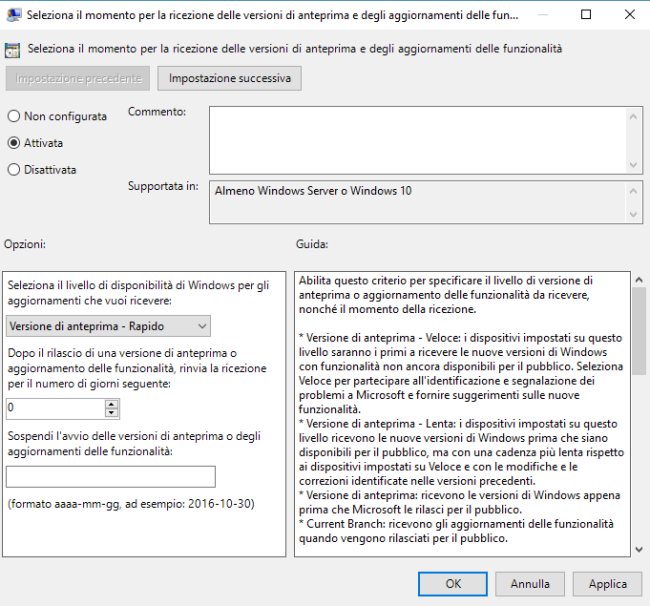
Cliccando due volte, nel pannello di destra, sulla voce Seleziona il momento per la ricezione delle versioni di anteprima e degli aggiornamenti delle funzionalità, bisognerà scegliere l’opzione Attivata quindi – in corrispondenza della voce Dopo il rilascio di una versione di anteprima o aggiornamento delle funzionalità, rinvia la ricezione per il numero di giorni seguente indicare il numero di giorni che dovranno trascorrere prima dell’installazione automatica di un feature update per Windows 10.
Impedire l’installazione dell’Aggiornamento di maggio 2019 su Windows 10 Home
Digitando Opzioni avanzate Windows Update nella casella di ricerca di Windows 10 Home, tra le varie opzioni si troverà anche l'”interruttore” Sospendi aggiornamenti.

Abilitandolo Windows 10 disattiverà l’installazione degli aggiornamenti disponibili – di qualunque tipo essi siano – per il periodo massimo indicato (fino a un massimo di 35 giorni consecutivi).
Alcuni update, come quelli destinati a Windows Defender, continueranno comunque ad essere scaricati e installati automaticamente, indipendentemente dall’impostazione della funzione Sospendi aggiornamenti.
In alternativa, per bloccare l’installazione di Windows 10 Aggiornamento di ottobre 2018 sull’edizione Home del sistema operativo, è possibile scaricare e avviare il programma Microsoft Mostra o nascondi aggiornamenti.
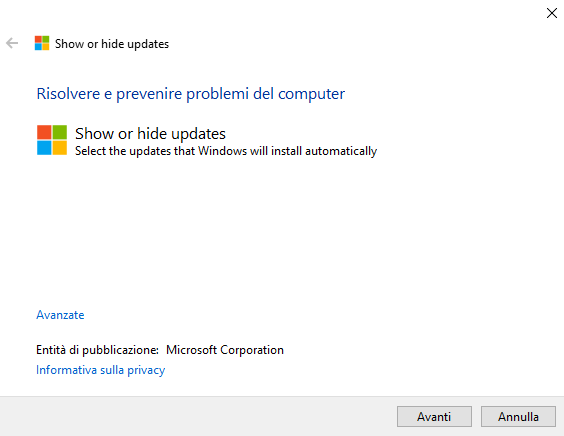
Dopo aver fatto clic su Avanti si dovrà lasciare che Mostra o nascondi aggiornamenti controlli la lista degli aggiornamenti disponibili.
Se presente in elenco (e quindi già reso disponibile da Microsoft), Mostra o nascondi aggiornamenti permetterà di disattivare la casella corrispondente al pacchetto Windows 10 Aggiornamento di maggio 2019 e sospendere la sua installazione.
Questo approccio ha purtroppo un evidente svantaggio: lo strumento software Mostra o nascondi aggiornamenti dovrà essere eseguito almeno a cadenza mensile.
Dopo aver “nascosto” Windows 10 Aggiornamento di maggio 2019, infatti, alcuni successivi aggiornamenti potrebbero verosimilmente ripristinarlo e determinarne l’installazione automatica.
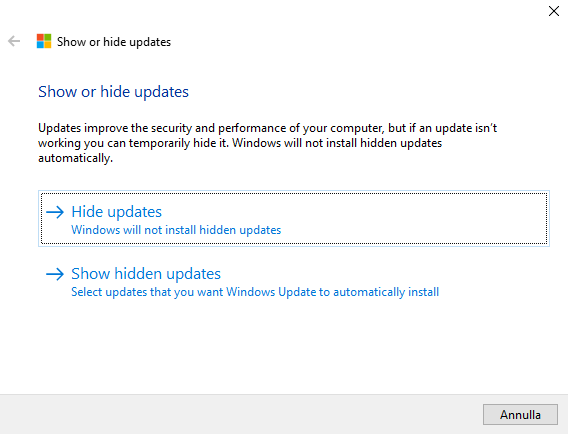
Riavviando in un qualunque momento l’utilità Mostra o nascondi aggiornamenti, Windows 10 Aggiornamento di maggio 2019 dovrà risultare nell’elenco Show hidden updates. Se così non fosse, bisognerà nuovamente nascondere l’aggiornamento.
In tutte le edizioni di Windows, impostare la connessione come a consumo
Indipendentemente dall’edizione di Windows 10 in uso si può eventualmente impostare la connessione di rete – Ethernet o WiFi – come connessione a consumo.
In questo modo, Windows 10 si asterrà dallo scaricare tutto quanto possa consumare traffico dati (quindi anche gli aggiornamenti di sistema, Windows 10 Aggiornamento di maggio 2019 compreso).
Per procedere, si deve accedere alle impostazioni di Windows 10 (Windows+I), fare clic su Rete e Internet, su Modifica proprietà di connessione quindi porre su Attivato l'”interruttore” Connessione a consumo.
Con le versioni di Windows 10 antecedenti a Creators Update (versione 1703), l’attivazione della connessione a consumo è possibile solo per l’interfaccia WiFi e non per quella Ethernet.
In tutte le edizioni di Windows, con una modifica sul registro di sistema
Premendo la combinazione di tasti Windows+R quindi digitando regedit si avvierà l’Editor del registro di sistema.
Portandosi in corrispondenza della chiave HKEY_LOCAL_MACHINE\SOFTWARE\Microsoft\WindowsUpdate\UX\Settings di dovranno individuare, nel pannello di destra, i valori BranchReadinessLevel e DeferFeatureUpdatesPeriodInDays.
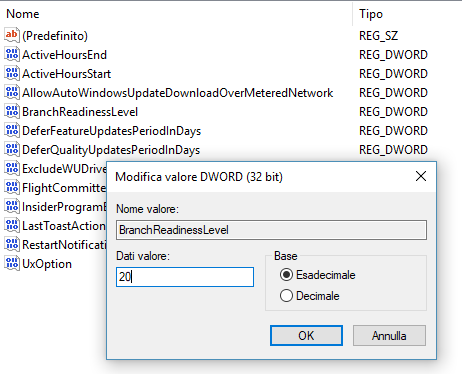
Il primo, impostato a 20 in esadecimale, permette di spostare il sistema Windows 10 sul Canale semestrale; il secondo di definire il numero di giorni che devono trascorrere prima che Windows Update effettui il download e l’installazione di un nuovo feature update come Windows 10 Aggiornamento di maggio 2019.
Nel caso in cui non esistessero i due valori devono essere creati all’interno della chiave HKEY_LOCAL_MACHINE\SOFTWARE\Microsoft\WindowsUpdate\UX\Settings in formato DWORD.
Disattivare l’installazione automatica di tutti gli aggiornamenti da Windows 10 Pro in avanti
Con l’esclusione degli utenti possessori dell’edizione Home di Windows 10, è possibile utilizzare l’Editor Criteri di gruppo locali (gpedit.msc) per configurare un paio di regole che consentono di ripristinare il comportamento di Windows Update che sceglievano tanti utenti di Windows 7: si può cioè fare in modo che Windows 10 avverta quando sono disponibili aggiornamenti ma li installi solo su specifica richiesta e autorizzazione da parte dell’utente.
La procedura da seguire è illustrata nell’articolo Come disattivare gli aggiornamenti automatici in Windows 10.
Si tratta di un’impostazione utile anche per limitare la banda di rete complessivamente impegnata dai vari sistemi Windows 10 che quasi in contemporanea sono soliti scaricare e installare gli update disponibili: Gli aggiornamenti di Windows 10 occupano tutta la banda di rete: cosa fare.
/https://www.ilsoftware.it/app/uploads/2023/05/img_15306.jpg)
/https://www.ilsoftware.it/app/uploads/2025/12/agenti-ai-windows-11-consenso.jpg)
/https://www.ilsoftware.it/app/uploads/2025/12/windows-server-2025-nvme-nativo-storage.jpg)
/https://www.ilsoftware.it/app/uploads/2025/12/windows-11-WSL-VPN-malfunzionamento.jpg)
/https://www.ilsoftware.it/app/uploads/2025/12/esplora-file-windows-11-nascosto-incompleto.jpg)